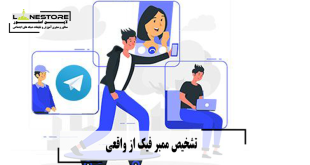پادکست آموزش ساخت تیک آبی اینستاگرام به صورت دستی؛ بشنوید:
در این مطلب قصد داریم شمارا با یک ترفند جالب آشنا کنیم. ترفندی که با استفاده از آن می توانید پیج خود را همانند افراد معروف و مشهور رسمی کرده و حلقه و تیک آبی را به عکس پروفایل اینستاگرام خود اضافه کنید. البته دقت کنید که این قابلیت تنها جنبه سرگرمی داشته و هیچ ویژگی خاصی به اکانت شما اضافه نخواهد کرد.
امروزه با گسترش روز افزون استفاده کنندگان از رسانههای اجتماعی، اینکه بتوان اکانت رسمی یک برند یا شخص مشهور را از سایر اکانتهای فیک و تقلبی شناسایی کرد کمی دشوار است. به همین دلیل قابلیت Verified Badge در اکثر شبکههای اجتماعی به وجود آمد که توسط آن با استفاده از یک تیک آبی میتوان دانست که کدام اکانت، اکانت رسمی شخص یا برند مورد نظر است.
نحوه گرفتن تیک آبی اینستاگرام برای خیلی از افراد جای سوال دارد و معمولا به دنبال این هستند که بدانند چگونه اکانت خود را در اینستاگرام تایید کنند. تا همین سال پیش این قابلیت به روشهای دیگری انجام میگرفت که افرادی برای رسمی کردن اکانت اینستاگرام و گرفتن Verified Badge هزینه بالایی را از کسی که به دنبال رسمی کردن اکانت اینستاگرام بود دریافت میکردند.
داشتن تیک آبی اینستاگرام نشان دهنده معتبر بودن اکانت است که مدیریت اکانت به صورت رسمی درخواستی را برای گرفتن تیک آبی پروفایل اینستاگرام ارسال کرده است.
آموزش ساخت تیک آبی اینستاگرام به صورت دستی
نحوه قرار دادن تیک آبی روی عکس پروفایل اینستاگرام با برنامه پیکس آرت که یکی از اپلیکیشن های محبوب و پر استفاده که برای ادیت و ویرایش تصاویر به وفور از آن استفاده می شود.
یکی از کاربرد های جالبی که این روز ها به کمک پیکس آرت یا سایر اپلیکیشن های ویرایش تصویر صورت می گیرد امکان ساخت علامت تیک آبی برای پروفایل های اینستاگرام است.
۱- تهیه اپلیکیشن پیکس آرت٬ اگر شما از پیش این برنامه را نصب نکرده اید می توانید با مراجعه به منابع معتبری مانند گوگل پلی٬ اپ استور و… اقدام به دریافت و نصب این برنامه کنید.
اگر هم از پیش این اپلیکیشن را نصب کرده اید توصیه ما به شما این است که حتما برنامه خود را به روز رسانی کنید. شما با آپدیت منظم برنامه ها هم می توانید از نسخه ای امن و روان و بدون باگ استفاده کنید.
۲- اپلیکیشن را باز کنید صفحه اصلی برنامه را مشاهده خواهید کرد.
اپلیکیشن پیکس آرت خدمات خود را در قالب حساب کاربری شما که به واسطه آدرس ایمیل و یا شماره تلفن خود در ابتدای نصب ساخته اید ارائه می دهد. این اپلیکیشن به شما این امکان را می دهد تا با دیگر کاربران این برنامه تعامل داشته باشید.
۳- در صفحه اصلی و یا همان صفحه Home به کمک لمس دایره صورتی رنگ که علامت (+) درون آن قرار دارد می توانید تصویر خود را انتخاب کرده و به صفحه اضافه کنید. در صورتی که اولین بار است از این اپلیکیشن استفاده می کنید لازم است ابتدا مجوز های لازم برای دسترسی به فضای گالری خود را به برنامه بدهید.
شما می توانید با لمس آیکون All Photo در بالای صفحه به تمامی تصاویر موجود در گالریتان دسترسی پیدا کنید. همچنین اگر می خواهید در همان لحظه یک تصویر ثبت کنید می توانید آیکون دوربین شکل با زیرنوشت Camera را لمس کنید و بعد از تایید مجوز به دوربین تلفن خود و امکان ثبت تصویر دسترسی پیدا کنید.
۴- تصویر شما به صفحه اصلی برنامه اضافه خواهد شد. شما می توانید در این قسمت به کمک ابزار های متفاوت تغییراتی را پیش از اضافه کردن حلقه و تیک آبی٬ اعمال کنید.
به واسطه نوار ابزار پایین صفحه و انتخاب گزینه Effects شما می توانید انواع فیلتر های مختلف را برای تغییر و یا بهبود کیفیت رنگ و نور تصویر خود اعمال کنید. علاوه بر این ها شما می توانید با کمک گرفتن از آیکون Tools و سپس انتخاب آیتم Crop ابعاد تصویر خود و قاب بندی اولیه آن را به میل خود تنظیم کنید.
۵- به کمک نوار ابزار پایین صفحه گزینه Tools را لمس کنید.
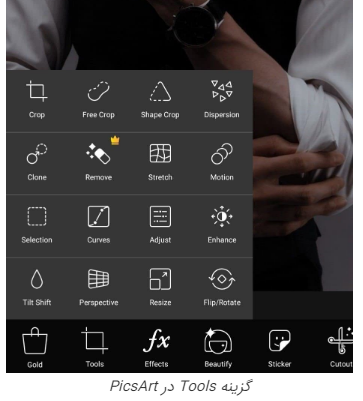
۶- یک صفحه و لیست جدید برای شما باز خواهد شد که حاوی آیتم های بسیاری است. شما به سراغ آیکون Shape Crop بروید.
۷- در صفحه جدید باز شده شما می توانید انواع و اقسام شکل های هندسی را در پایین صفحه مشاهده کنید. از آن جایی که شما می خواهید این تصویر را برای پروفایل مورد استفاده قرار بدهید و قاب نمایشگر پروفایل دایره ای شکل است از میان انتخاب های پایین صفحه شکل دایره را انتخاب کنید.
با انتخاب قاب مورد نظر٬قاب روی تصویر می افتد. حال شما می توانید به کمک نشان گر سفید کنار قاب ابعاد آن را تغییر دهید. اگر انگشت خود را روی قاب بگذارید و حرکت بدهید٬ محل قاب تغییر می کند. بعد از اینکه تنظیمات نهایی را اعمال کردید و نتیجه باب میلتان بود٬ آیکون فلش را که در بالای صفحه قرار دارد لمس کنید تا تغییرات اعمال شده شما ثبت شود.
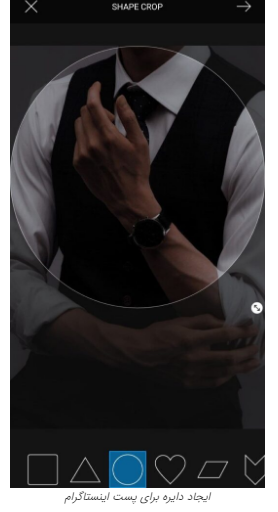
۸- شما به یک صفحه جدید منتقل خواهید شد. به کمک نشان گر تنظیم افقی زیر صفحه که با عنوان Size مشخص شده است٬ شما می توانید ضخامت قاب دایره ای شکل دور تصویر را تنظیم کنید. شما می توانید نشان گر را روی هر عددی که می خواهید با توجه به میل شخصی خود قرار بدهید برای نمونه ما عدد ۲۶ را انتخاب کرده ایم.
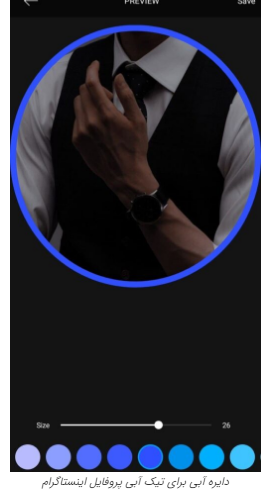
بعد از تنظیم ضخامت قاب نوبت این است که از پالت رنگ پایین صفحه رنگ قاب تصویر را انتخاب کنید. با توجه به اینکه می خواهیم تیک اینستاگرام جعلی درست کنیم بهتر است رنگ آبی را انتخاب کنید. بعد از اینکه تغییرات قطعی خود را اعمال کردید به کمک آیکون Save که در بالای صفحه واقع شده است تغییرات این مرحله را ذخیره کنید.
می بینید که تصویر شما با قاب جدید نمایش داده شده است. در این مرحله شما برای اضافه کردن تیک آبی دو را در پیش خواهید داشت که می توانید به سلیقه خود انتخاب کنید.
- پک استیکر: شما می توانید ابتدا با برقراری اتصال اینترنت خود در کنار اتصال فی*تر ش*کن به سراغ آیکون Sticker در نوار ابزار پایین صفحه بروید و سپس در کادر مخصوص به جست و جو عبارت (تیک آبی اینستاگرام) را به زبان فارسی وارد کنید. استیکر مورد نظر برای شما به نمایش در خواهد آمد و می توانید آن را انتخاب کنید.
- دانلود تصویر: در این راه شما باید ابتدا از پیش تصویر تیک آبی اینستاگرام را برای خود دانلود کنید و در گالری خود ذخیره کنید. حال می توانید در این مرحله به کمک جابه جایی نوار ابزار پایین صفحه به آیکون Add Photo دسترسی پیدا کنید. به کمک این آیتم می توانید به گالری خود هدایت شوید و سپس تصویر مربوط به (تیک آبی اینستاگرام) را به تصویر فعلی خود اضافه کنید.
۹- از هر راهی که شما تصویر تیک آبی را اضافه کنید٬ این تیک ممکن است زمینه ای نا هماهنگ با تصویر اصلی شما داشته باشد. بدین منظور می توانید روی تصویر ضربه بزنید.
حال می توانید با انتخاب آیکون پاک کن و انجام تنظیمات دستی به کمک نوار ها افقی که در پایین صفحه قرار دارد٬ اضافات تصویر را پاک کنید و در نهایت به کمک آیکون تیک در بالای صفحه تغییرات خود را ذخیره کنید.
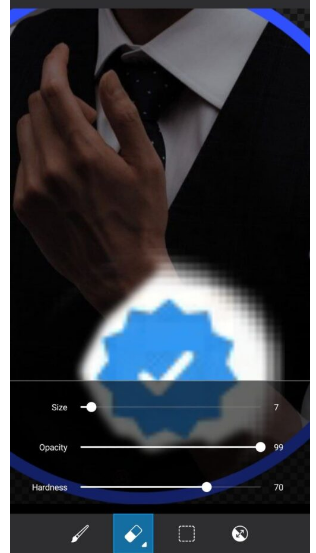
۱۰- حال تیک آبی را در قسمت پایینی تصویر بگذارید و ابعاد آن را به کمک نشان گر های اطراف تنظیم کنید و در نهایت یک بار روی تصویر ضربه بزنید. در صورتی که دیگر قصد اعمال تغییر روی عکس را ندارید و کارتان به اتمام رسیده است آیکون فلش درون دایره بالای صفحه را لمس کنید.
۱۱- شما می توانید با لمس کادر Share به شکل مستقیم از همین صفحه تصویر خود را به اشتراک بگذارید. اگر مایل هستید تصویر را در فضای حافظه خود ذخیره کنید می توانید از کادر Save کمک بگیرید.
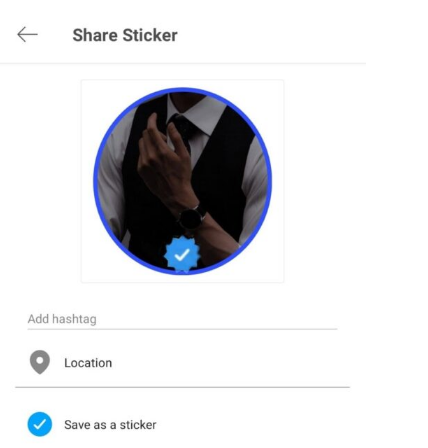
شما با طی کردن این مراحل می توانید به سادگی برای تصویر پروفایل خود یک کادر آبی به همراه تیک آبی اینستاگرام بسازید. با توجه به کادر دایره شکل تصویر نهایی شما کاملا مناسب نصب برای پروفایل است. شما می توانید از این آموزش به همراه به کار گیری خلاقیتتان برای تولید و ویرایش عکس های دیگر هم استفاده کنید. این برنامه به شما این امکان را می دهد تا با دستور العمل های ساده محتوا هایی جذاب و منحصر به فرد برای خود بسازید.
مجموعه لاین استور به عنوان مجری و مشاور تبلیغات در شبکه های اجتماعی، سالهاست که به صاحبان کسب و کارها کمک می کند تا بهتر و بیشتر در شبکه های اجتماعی دیده شوند.
این مجموعه با ارائه بهترین خدمات مشاوره ای، طراحی سایت، طراحی و بهینه سازی پیج اینستاگرام، بهینه کردن پروفایل شبکه های اجتماعی و ارائه خدمات مجازی به صورت تخصصی و حرفه ای به کسب و کارهای مختلف کمک می کند تا کمپین های تبلیغاتی موفقی در این فضا داشته باشند.
جهت دریافت خدمات مشاوره ای، تبلیغاتی و خدمات مربوط به فعالیت موفق در شبکه های اجتماعی می توانید با کارشناسان لاین استور در ارتباط باشید.
لطفا برای مشاوره رایگان در خصوص ارائه خدمات؛ به لینک زیر مراجعه کنید:
 لاین استور| دستگاه باشگاه مشتریان | سیستم های مدیریت مشتری | دیجیتال مارکتینگ لاین استور مشاور و مجری تبلیغات | سیستم های مدیریت مشتری | تولیدکننده دستگاه های باشگاه مشتریان
لاین استور| دستگاه باشگاه مشتریان | سیستم های مدیریت مشتری | دیجیتال مارکتینگ لاین استور مشاور و مجری تبلیغات | سیستم های مدیریت مشتری | تولیدکننده دستگاه های باشگاه مشتریان